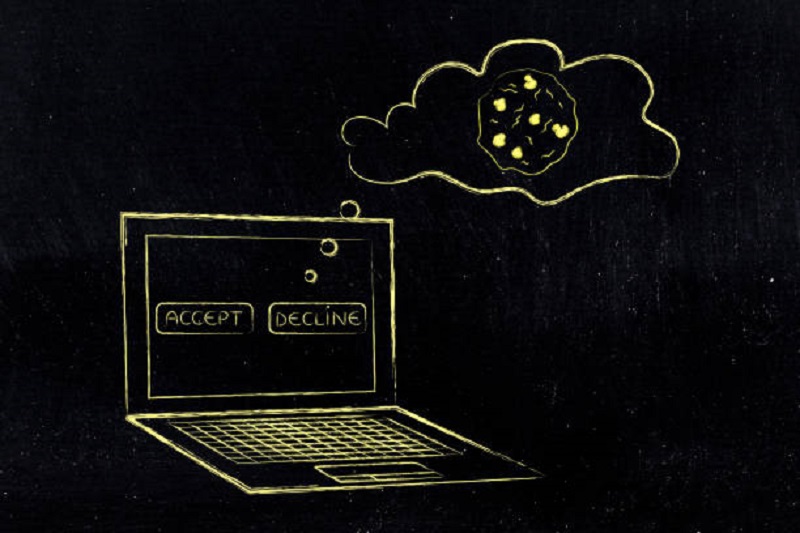Sampah yang tersimpan di dalam laptop memang sering membuat pengguna merasa jengkel. Bukan tanpa alasan, banyaknya sampah malah membuat laptop mengalami penurunan kinerja, alias lemot. Apalagi, jenis sampah laptop ada banyak jenisnya, sebut saja file recycle bin, temporary file, dan cache. Meski file-file itu sering digunakan untuk mengoptimalkan kinerja laptop, namun jika jumlahnya terlalu besar tentu akan menghambat laptop bekerja optimal. Lantas, alternatif seperti apa yang bisa digunakan untuk mengatasi masalah tersebut?
Cara Membersihkan File Sampah di Laptop
Untuk diketahui, pemilik laptop maupun komputer dianjurkan untuk selalu memeriksa sekaligus menghapus sampah-sampah yang ada di perangkat laptop secara berkala. Seperti yang sudah disinggung sebelumnya, tindakan ini diperlukan agar laptop selalu bekerja secara optimal. Lebih jauh, berikut merupakan beberapa metode yang bisa digunakan untuk membersihkan sampah di laptop.
1. Menggunakan Disk Cleanup
Teknik pertama ini jadi trik paling ampuh dan muda huntuk membersihkan sampah yang ada di laptop. Sebab, pengguna tidak harus menginstal aplikasi tambahan untuk bisa menggunakan layanan pembersihan ini. Lebih jauh, berikut merupakan langkah praktis untuk membersihkan sampah-sampah tak berguna di perangkat laptop maupun komputer.
- Buka menu file explore dan pilih opsi local disk, tepatnya pada direktori yang hendak dibersihkan secara menyeluruh.
- Setelah itu, klik local disk C.
- Klik kanan menu tersebut kemudian pilih opsi properties yang biasanya berada di daftar paling bawah.
- Pilih Disk Cleanup dan klik seluruh file untuk menghapusnya.
- Tekan OK.
- Tunggu beberapa waktu hingga proses pembersihan berhasil dilakukan.
2. Menggunakan Fitur Search
Metode ini sebenarnya hampir sama dengan poin sebelumnya, pengguna dapat memanfaatkan fitur search yang tersedia di masing-masing perangkat laptop tanpa menambah aplikasi eksternal. Terkait dengan panduan lengkapnya bisa dipahami dalam ulasan berikut.
- Tuliskan Disk Cleanup di fitur pencarian. Lalu, klik Cari dan tunggu sampai tulisan Disk Cleanup: Drive Selection muncul.
- Klik drive yang akan dibersihkan dari keberadaan file sampah, setelah itu klik OK.
- Usai seluruh file sampah yang ada muncul, Anda bisa mencentang file-file yang dirasa perlu untuk dihapus. Jika sudah, silakan klik OK untuk memulai proses pembersihan.
3. Menggunakan Fitur Run
Cara lain yang bisa menjadi alternatif solusi ialah memanfaatkan fitur run dari sistem operasi Windows. Dungsinya ialah untuk mencari tahu sekaligus membuka sistem-sistem yang ada di perangkat Windows, baik berupa aplikasi, program, folder, file, dan lain sebagainya. Langkah-langkah untuk memanfaatkan fitur Run adalah sebagai berikut.
- Klik tombol Windows dan R secara bersamaan untuk membuka fitur Run.
- Kemudian, tuliskan 'temp' (tanpa tanda petik), biasanya file explorer bakal terbuka setelahnya dan menampilkan berbagai Folder Temp.
- Klik seluruh folder yang ada di sana dan lanjutkan dengan menekan button Delete.
- Jika sudah, klik kombinasi Windows + R lagi, lalu tulis %temp%.
- Akan muncul file explorer baru, pada tahap ini silakan hapus seluruh file yang muncul di layar laptop.
- Terakhir, masuk ke menu Recycle Bin dan kosongkan folder tersebut.
4. Menggunakan Aplikasi Pihak Ketiga
Anda juga bisa mencoba menggunakan aplikasi pihak ketiga untuk memusnahkan file sampah yang tersimpan di laptop. Dalam tutorial kali ini, aplikasi yang akan digunakan adalah CCleaner.
- Mula-mula, lakukan instalasi aplikasi CCleaner pada perangkat laptop yang digunakan.
- Buka aplikasi dan klik tombol Run CCleaner yang ada di sisi kanan bawah menu.
- Setelah itu, pengguna bakal diminta untuk mengkonfirmasi pilihan, cukup klik button Continue.
- Proses scanning umumnya akan berjalan secara otomatis setelah prosedur tersebut. Pada saat yang sama, pengguna akan diminta untuk mengkonfirmasi ulang setiap program yang hendak dibersihkan.
- setelah proses pembersihan file sampah selesai, pengguna juga dibebaskan untuk menggunakan layanan tambahan untuk membersihkan registry. Mudah saja, cukup klik tap Registry yang ada di samping kiri dan akhiri dengan klik Scan.
- Setelah itu, klik tombol Fix Selected.
Itulah sekilas informasi mengenai cara-cara yang bisa digunakan untuk menghapus file sampah dari laptop.
Sumber gambar: iStock Free Image